Git CLI 설치
git CLI로 버전관리 하는 이유와 방법에 대해서 써볼려고 합니다.
개발자 입장에서 CLI로 git을 사용하는 이유에는
1. 자원 효율성
우선 컴퓨터 입장에서 그래픽 기반 입출력 (GUI)을 사용한다는 것은 엄청난 리소스를 소모한다는 것 입니다.
그렇다면 그래픽이 아니라 명령어로 움직이는 연비 좋은 작업은 명령어 기반 입출력(CLI) 이겠죠?
2. 반복 작업 및 다중 작업 처리
GUI 환경에서 작업할때는, 하나의 명령을 클릭하고 다음 명령을 기다렸다가
클릭하는 등 순차적인 방식으로 진행이 되는데요.
그런데 CLI 에서는 특정 명령이 수행된 후 처리될 명령어를 미리 작성하여 한번에 실행시킬 수 있고
자동화 할 수 있다는 장점이 있습니다.
3. 자유로운 명령
GUI 환경은 아무래도 개발자가 미리 구축해놓은 기능만 활용할 수 있습니다.
아무래도 CLI 환경에서는 조금 더 구체적으로 원하는 목적을 표현할 수 있고,
이는 더 많은 기능의 활용으로 이어질 수 있겠죠?
이제부터 git의 설치과정을 설명하겠습니다.
아래의 링크를 눌러주시고 Download for Windows을 눌러줍니다. (mac은 밑에 있는 Mac Build를 이용해주세요)
Git
git-scm.com

그렇다면 다운로드 창이 뜰텐데 각자 사양에 맞는 버전을 다운받아줍시다.

설치하고 실행하게 되면 next

다음은 git을 어디에 설치할 것인지 정하고 next

이후에 전부 next을 눌러 설치해줍시다.

자 인제 검색창에 윈도우 찾기에 git이라고 쳐보면 Git Bash 버튼이 생길 것 입니다.

실행해봅시다! 뭔가 해커들이 사용할 것 같이 생기지 않았나요? (터미널창, 콘솔이라고 불립니다)

이제 git이 잘 설치됬는지 확인 해보겠습니다. git을 친 후에 엔터눌러지시고요.
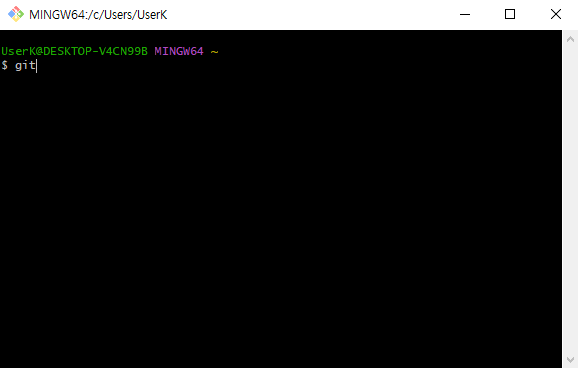
git에 대한 설명들이 쭉 나오면 설치가 완료 되었습니다.

이렇게 git 설치는 끝이 났고요.
다음에는 본격적으로 git의 버전관리를 시작해 보도록 하겠습니다.